如何在一台服務器上託管多個網站(初學者指南)
已發表: 2023-09-08您想在一台服務器上託管多個 WordPress 網站嗎?
通過將多個域託管在一台服務器上,您可以輕鬆地從一個位置管理多個域。 此外,它還有助於節省成本,因為您無需為每個網站購買單獨的服務器。
在本文中,我們將向您展示如何在一台服務器上託管多個網站。
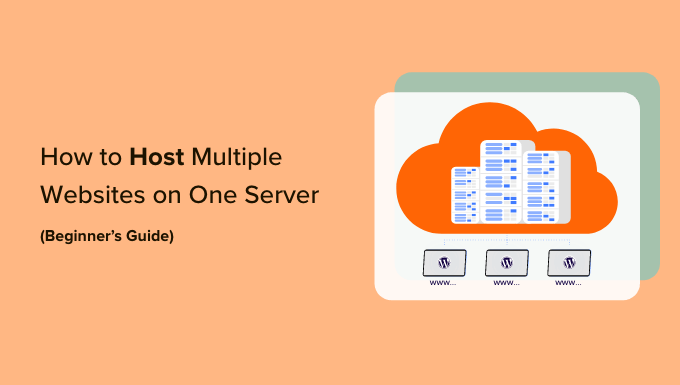
為什麼在一台服務器上託管多個網站?
如果您計劃將業務從一個網站擴展到更多網站,那麼將它們託管在一台服務器上是一個可行的選擇。
這是因為從一個地方管理它們更容易。 登錄和註銷不同服務器上的多個 WordPress 網站可能非常耗時且不方便。 如果您的所有網站都位於一台服務器上,那麼您只需從同一儀表板在它們之間進行切換即可。
在一台服務器上託管多個站點也將有助於節省成本並為您的業務帶來更大的經濟效益。
許多託管提供商提供專用託管,您可以完全控制服務器並允許您設置多個網站。
您可以選擇允許在一台服務器上運行多個 WordPress 站點的計劃,而不是為每個站點購買單獨的託管計劃。 這也將使您能夠充分利用您的服務器資源。
也就是說,讓我們看看如何在一台服務器上託管多個網站。
選擇託管服務併購買域名
在將任何網站添加到服務器之前,第一步是為您的網站購買託管服務和域名。
選擇 WordPress 託管提供商
有很多服務可供選擇,但我們推薦 Hostinger。 它是一家快速發展的網絡託管提供商,提供不同類型的託管選項。
例如,您可以獲得高級共享主機、WordPress 主機、VPS 主機、雲主機、託管主機等。

在 Hostinger WordPress Starter 計劃中,您最多可以添加 100 個網站、獲取免費電子郵件、SSL 證書、無限帶寬、託管 WordPress 等。 您還可以獲得 1 個免費域名,但您需要購買其他域名。
最好的部分是 WPBeginner 用戶可以在 WordPress 託管計劃上獲得高達 81% 的折扣。 只需點擊下面的鏈接即可領取優惠。
使用 Hostinger WordPress 計劃的另一個優勢是 WordPress 是預安裝的。 您無需為您的網站手動安裝 WordPress。
如果您正在尋找替代方案,那麼您還可以使用 Bluehost 或 SiteGround 將多個站點添加到一台服務器。
為您的網站購買域名
選擇網絡託管平台後,下一步是購買您需要在服務器上託管的域名。
Hostinger 允許您購買新域名或轉移現有域名。 要購買域名,只需從 Hostinger 儀表板轉到“域名”選項卡即可。
從這裡,只需選擇“獲取新域”選項。
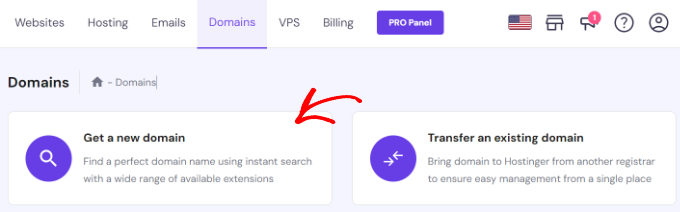
接下來,您可以搜索域名。
繼續並在搜索欄中輸入關鍵字或品牌名稱。
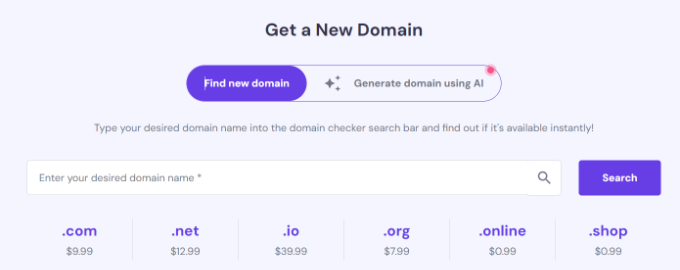
從這裡,您將看到 URL 選項列表以及不同的域名擴展和價格。
只需選擇您想要的選項,然後單擊“購買域名”按鈕即可。
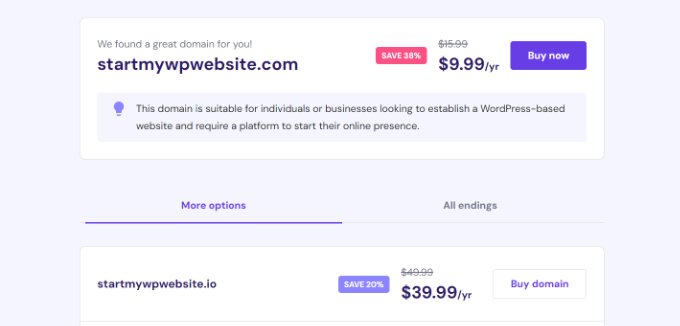
接下來,將打開一個彈出窗口,其中顯示您域名的不同計費周期。
繼續並選擇計費周期。
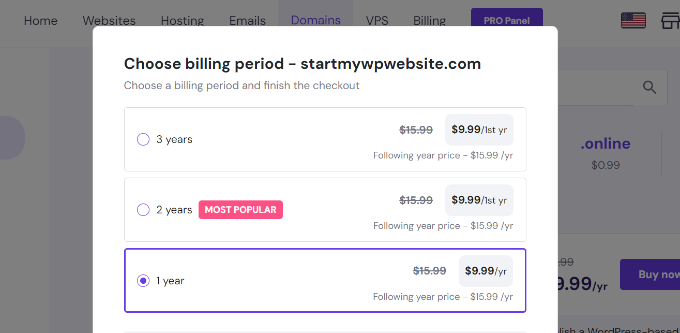
之後,您可以通過選擇付款方式併購買域名來完成結帳過程。
您可以重複此過程來購買任意數量的其他域名。
替代方法:如果您不想從 Hostinger 購買域名,那麼有許多域名註冊商可以讓您輕鬆註冊域名。 例如,您可以使用 Domain.com,因為它提供頂級擴展、簡單的域名註冊過程和一系列功能。
將多個 WordPress 站點添加到一台服務器
選擇託管提供商併購買域名後,您可以將多個站點添加到一台服務器。
在 Hostinger 儀表板中,您可以轉到“網站”選項卡,然後單擊“+ 創建或遷移網站”選項。
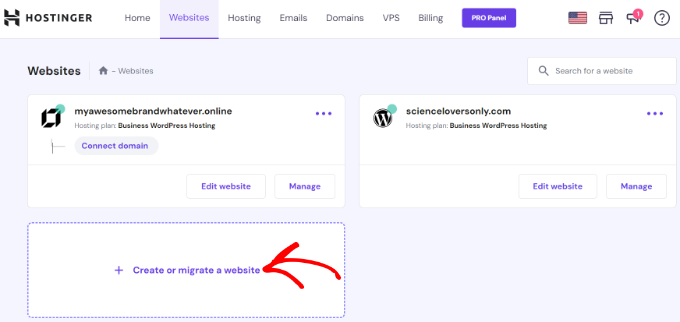
接下來,Hostinger 將引導您完成在同一服務器上創建新網站的過程。
例如,您可以選擇網站類型。 這包括在線商店、博客、企業、投資組合和其他類型。
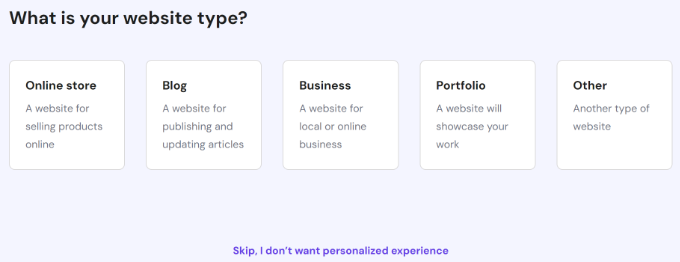
之後,您需要選擇是要創建還是遷移網站。
如果您已經在其他託管平台上擁有網站,則可以將其轉移到 Hostinger。 只需選擇“遷移我的網站”選項並按照步驟操作即可。
在本教程中,我們將選擇“創建新網站”選項。
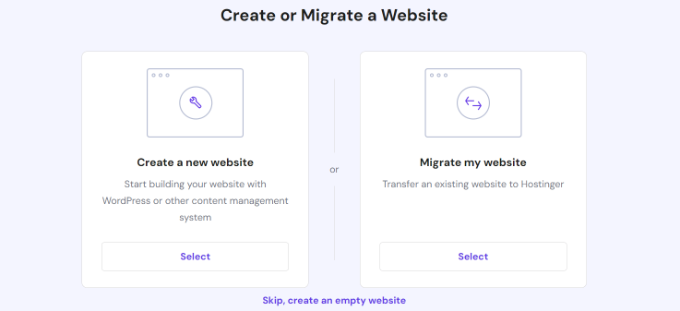
接下來,您可以選擇一個平台來構建新網站。 Hostinger 將提供 2 種方法,您可以使用帶有人工智能 (AI) 的 WordPress 或使用帶有 AI 的 Hostinger 網站構建器來創建網站。
繼續並選擇“WordPress with AI”選項。
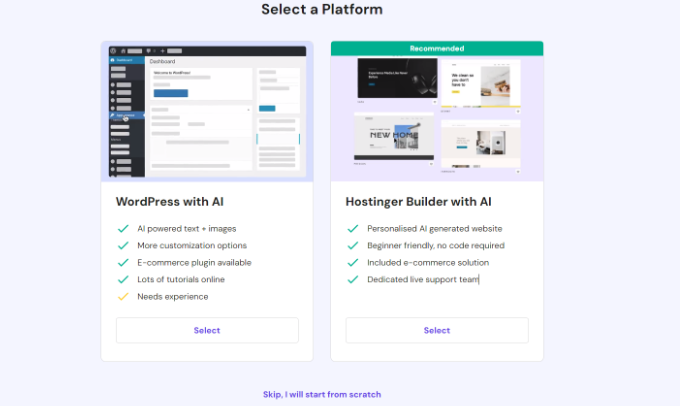
從這裡,您需要輸入您帳戶的登錄詳細信息。

只需選擇一種語言,選擇管理員電子郵件,輸入密碼,然後單擊“繼續”按鈕。
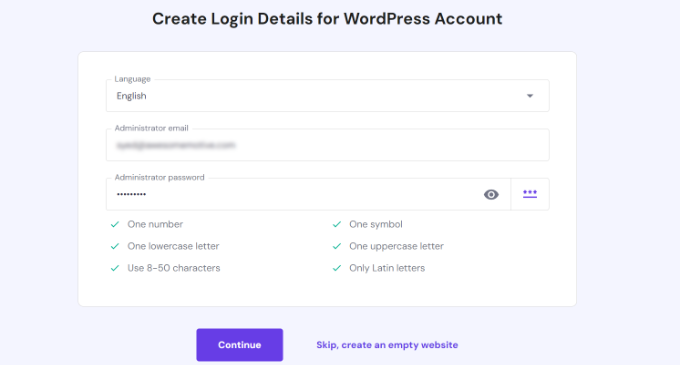
在下一步中,Hositnger 會要求您將 WordPress 插件添加到您的網站。
您只需選擇要安裝的插件並單擊“繼續”按鈕即可。
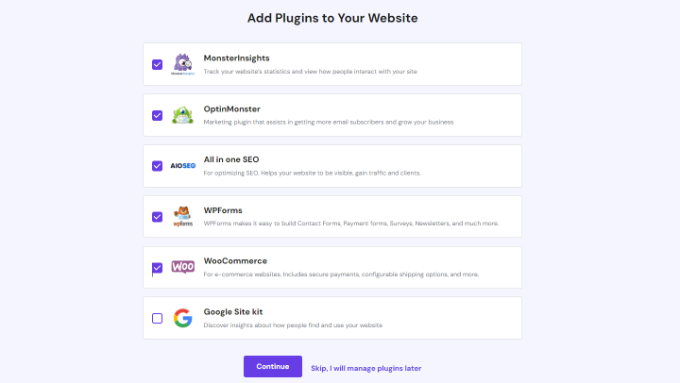
之後,您需要選擇網站設計。
Hostinger 將加載默認主題,但您可以單擊“瀏覽更多模板”選項來查看更多設計。
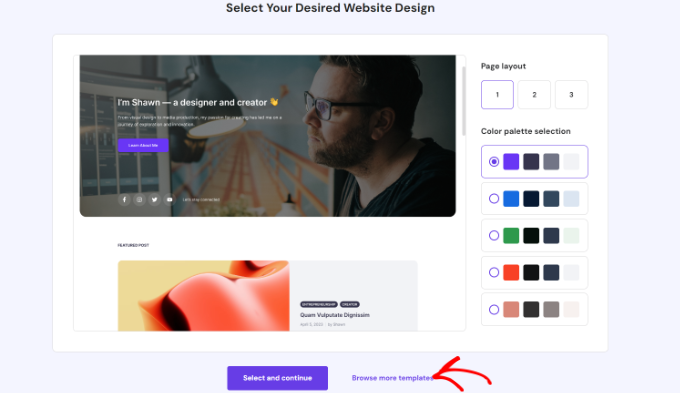
從這裡,您可以為您的網站選擇不同的主題。
您還可以單擊底部的“顯示更多”按鈕來加載更多模板。
完成後,只需選擇一種設計並單擊“選擇”按鈕即可。
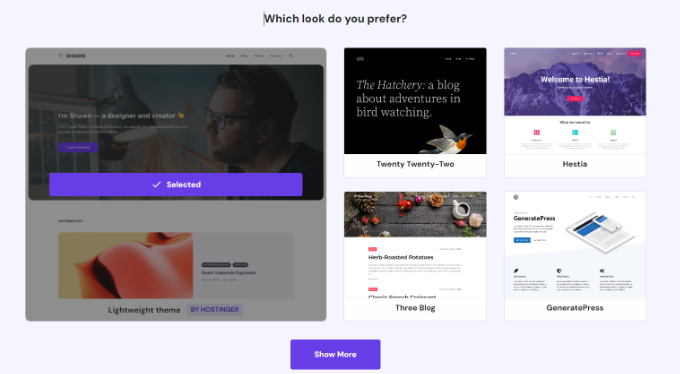
接下來,Hostinger 會要求您輸入品牌名稱和業務描述。
它使用 ChatGPT 為您的網站生成一些內容。 完成後,只需單擊“繼續”按鈕即可。
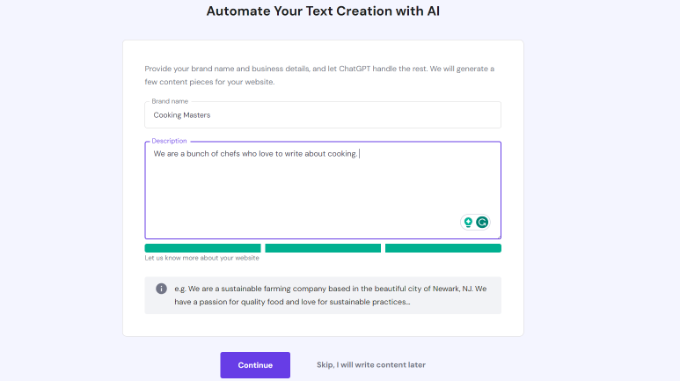
您還可以通過輸入名稱和簡短說明來跳過此步驟,然後單擊底部的“跳過,我稍後再寫內容”選項。
之後,您需要輸入網站的名稱。 Hostinger 將顯示 2 個選項,您可以選擇“購買域名”或“使用現有域名”選項。
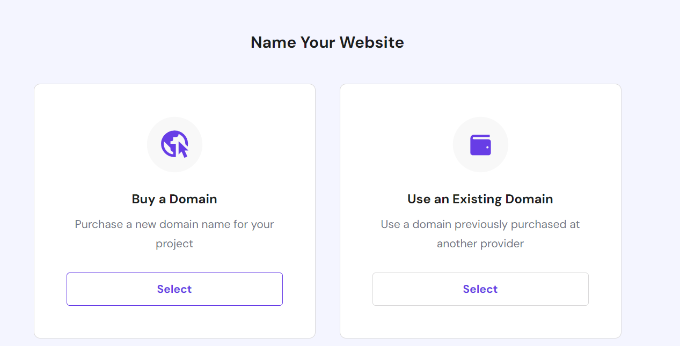
如果您尚未購買域名,則可以選擇“購買域名”選項並通過 Hostinger 購買一個域名。
但是,如果您已經在其他提供商處擁有多個域,則可以選擇“使用現有域”選項。
在本教程中,我們選擇“使用現有域”選項。
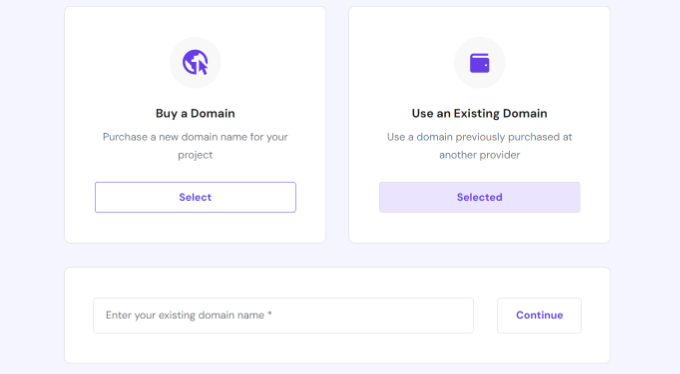
接下來,您需要輸入域名並單擊“繼續”按鈕。
現在將打開一個彈出窗口,其中包含將域指向 Hostinger 名稱服務器的詳細信息。
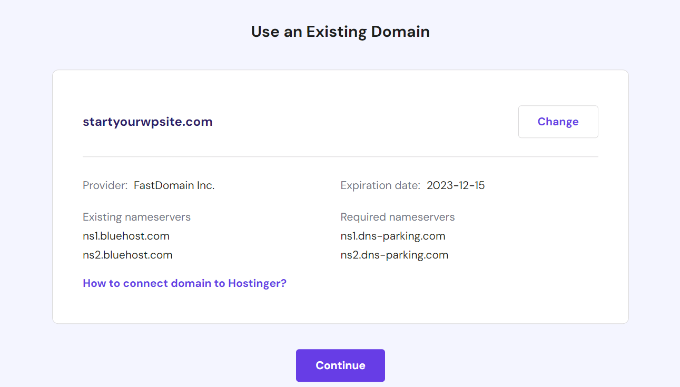
您可以在域註冊服務中查看域的現有名稱服務器以及需要更改的所需名稱服務器。 根據您使用的域名註冊商的不同,說明也會有所不同。
如果您需要域名轉移方面的幫助,Hostinger 會提供分步指南和文檔。 您還可以聯繫他們的支持以獲得進一步的幫助。
注意:您還需要確保您要轉移的域名未被當前註冊商鎖定,並且自初始註冊以來已過去 60 天。
記下名稱服務器後,您可以單擊“繼續”按鈕。
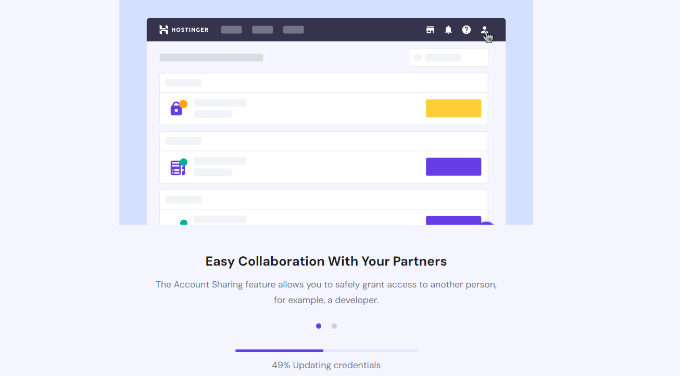
然後 Hostinger 將開始設置您的網站。 設置需要幾分鐘才能完成。
最後一步是在域名註冊商中設置域名服務器後,單擊“連接您的域名”選項下的“連接”按鈕。
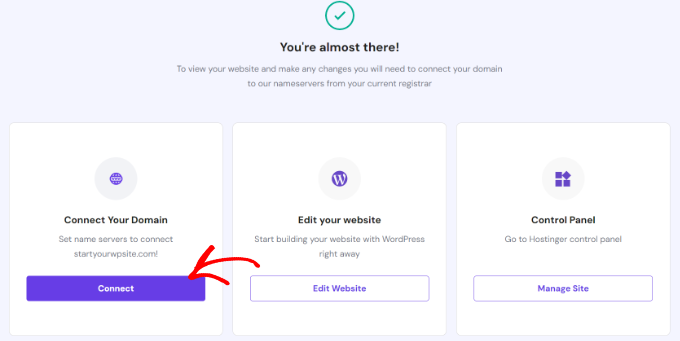
連接後,您可以從 Hostinger 儀表板查看您的網站。
只需訪問“網站”選項卡即可查看您新添加的網站。
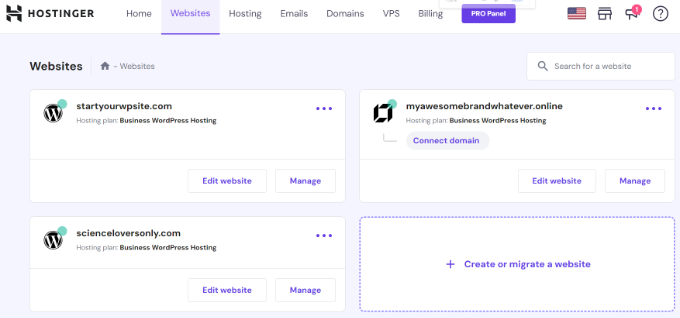
現在,您可以重複這些步驟,然後單擊“+ 創建或遷移網站”選項,將任意數量的網站添加到單個服務器中。
獎勵:如何使用 WordPress 多站點創建更多站點
WordPress 多站點允許您從單個 WordPress 安裝運行和管理多個網站。 您將看到大型公司使用的多站點網絡,這些公司需要為每個部門、大學和學校、新聞媒體、在線企業等使用單獨的域。
在單個服務器上託管多個站點和 WordPress 多站點之間存在細微差別。
在多站點中,您具有相同的父域 (example.com),新站點是子域 (blog.example.com)。 他們可以根據您的設置共享插件、用戶和其他元素。
另一方面,在單個服務器上託管多個站點意味著每個網站都有不同的域名。 它們彼此完全分開。
您可以使用任何網絡託管服務(包括 Hostinger)輕鬆設置 WordPress 多站點。 設置完成後,您將能夠向網絡添加多個站點,並從一台服務器上的同一儀表板管理它們。
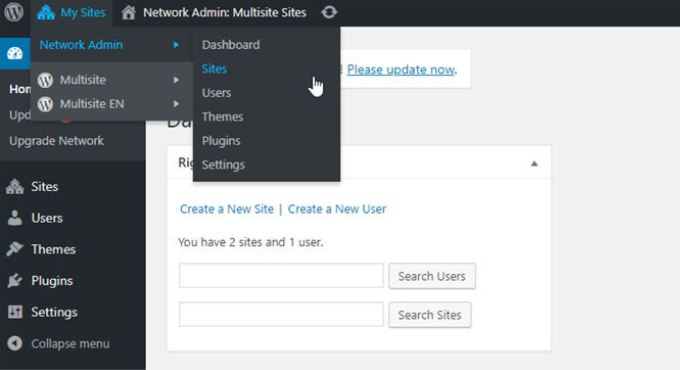
要了解更多信息,請參閱我們有關如何安裝和設置 WordPress 多站點網絡的指南。
我們希望本文能幫助您了解如何在一台服務器上託管多個網站。 您可能還想查看我們的指南,了解構建 WordPress 網站的費用以及最佳的 GoDaddy 替代方案。
如果您喜歡這篇文章,請訂閱我們的 WordPress 視頻教程 YouTube 頻道。 您還可以在 Twitter 和 Facebook 上找到我們。
